Adobe Photoshop má nástroje, které vám umožňují převrátit nebo jinak změnit obrázek na vrstvě, včetně té, která byla nakreslena nástrojem Štětec. Tato metoda však není vždy pohodlná a v grafickém editoru existují způsoby, jak převrátit nebo jinak transformovat obrysy štětců ještě před jejich použitím.
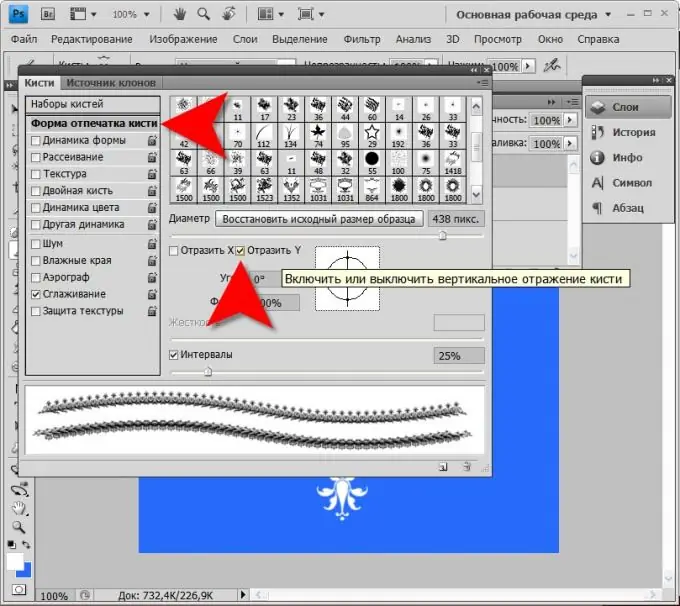
Nezbytné
Grafický editor Adobe Photoshop
Instrukce
Krok 1
Spusťte Photoshop a vytvořte nový dokument výběrem nejvyššího řádku (Nový) v nabídce Soubor nebo pomocí klávesových zkratek CTRL + N.
Krok 2
Zapněte nástroj Výplň kliknutím na příslušnou ikonu na panelu nástrojů nebo jednoduše stisknutím klávesy G. Chcete-li jasněji vidět obrysy štětců, se kterými budete pracovat, musíte pomocí tohoto nástroje vytvořit pozadí.
Krok 3
Vyberte si barvu, která vám nejlépe vyhovuje, a klikněte na dosud jedinou vrstvu dokumentu.
Krok 4
Vytvořte novou vrstvu, kde bude umístěn výkres štětce. To lze provést stisknutím klávesové zkratky CTRL + SHIFT + N nebo kliknutím na odpovídající ikonu v paletě vrstev.
Krok 5
Přepněte barvu na barvu, kterou chcete malovat štětcem, a stiskněte klávesu F5 na klávesnici - tím se spustí „paleta štětců“. Totéž lze provést otevřením sekce „Okno“v nabídce grafického editoru a výběrem položky „Kartáče“.
Krok 6
Klikněte na řádek Tvar špičky stopy na paletě Štětce. Je umístěn na levé straně, těsně pod štítkem „Sady štětců“. Tím se zviditelní další oblast obsahující nástroje pro jemnější nastavení štětce.
Krok 7
Zaškrtněte políčko Překlopit Y a obrys štětce se otočí. Poté můžete pracovat s obráceným kartáčem.
Krok 8
Kromě vertikálního odrazu zde také můžete štětec převrátit ve vodorovné rovině (zaškrtávací políčko „Překlopit X“) nebo jej otočit o zadaný úhel (pole „Úhel“). Kromě toho můžete změnit proporce štětce - naopak, aby byl protáhlejší nebo zploštělý. Pole „Formulář“je k tomu určeno.
Krok 9
Pokud nechcete zapínat a vypínat vertikální odraz tohoto štětce pokaždé, vytvořte nový štětec s obrácenou cestou. Nejprve proveďte tisk štětcem na průhlednou vrstvu.
Krok 10
Otevřete v nabídce sekci „Úpravy“a vyberte řádek „Definovat štětec“.
Krok 11
Zadejte název obráceného štětce a klikněte na OK. Poté se zobrazí na paletě štětců a můžete ji použít.






